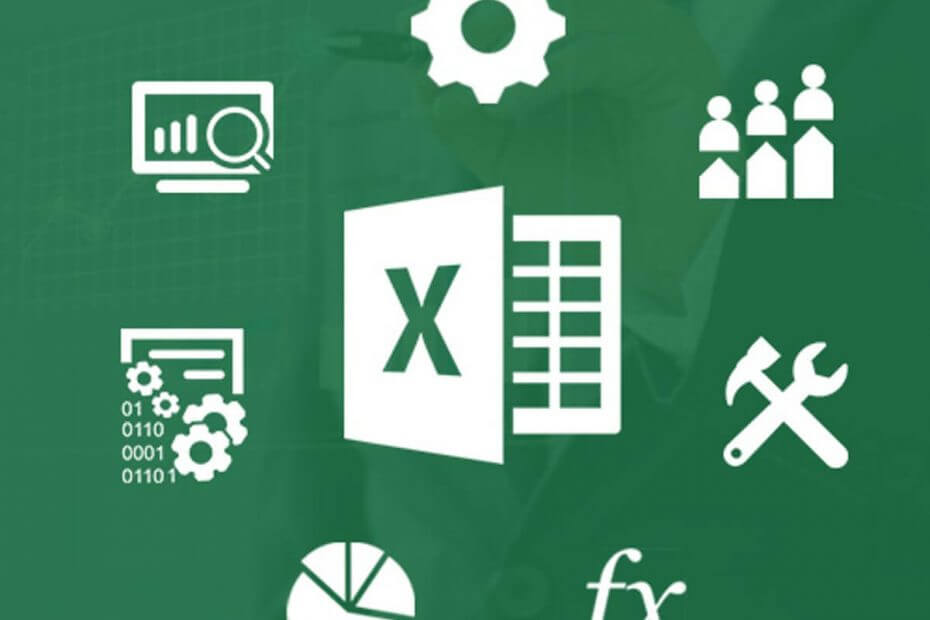
이 소프트웨어는 드라이버를 계속 실행하여 일반적인 컴퓨터 오류 및 하드웨어 오류로부터 안전하게 보호합니다. 간단한 3 단계로 모든 드라이버를 확인하세요.
- DriverFix 다운로드 (확인 된 다운로드 파일).
- 딸깍 하는 소리 스캔 시작 문제가있는 모든 드라이버를 찾습니다.
- 딸깍 하는 소리 드라이버 업데이트 새 버전을 얻고 시스템 오작동을 방지합니다.
- DriverFix가 다운로드되었습니다. 0 이번 달 독자.
조직에서 일하는 경우 최신 버전의 마이크로 소프트 오피스 스위트 또는 오피스 365 PC에 설치됩니다. 그렇지 않더라도 들어 본 적이 없을 것입니다. 마이크로 소프트 엑셀 전에.
그러나 이로 인해 Excel이 가끔 버그에 영향을받지는 않습니다. 사용자가보고 한 오류 메시지의 경우는 다음과 같습니다. 메모리 부족. 완전히 표시 할 시스템 리소스가 충분하지 않습니다.
Excel에서 메모리 부족 오류를 어떻게 해결할 수 있습니까?
1. 스프레드 시트 내용 확인
다음은 메모리 부족 오류 메시지를 발생시키는 주요 원인입니다.
- 행 또는 열 삽입
- 계산 수행
- 복사 및 붙여 넣기
- 정렬
- 통합 문서 열기 또는 닫기
- VBA 실행
위에서 언급 한 작업 중 하나를 수행하고 오류가 발생하면 정확히 무엇이 잘못되었는지 확인하십시오. 이 경우 다음을 수행하십시오.
- 공식 재확인
- 계산 재확인
- 과도한 모양을 사용하지 마십시오
- 복잡한 피벗 테이블 사용 방지
- 데이터 포인트가 많은 매크로 및 복잡한 차트를 사용하지 마십시오.
2. Excel 추가 기능 확인
Excel 추가 기능이 오류의 원인이라고 생각되면이를 비활성화 한 다음 오류가 다시 나타나는지 확인하십시오.
- 딸깍 하는 소리 파일
- 이동 옵션
- 고르다 애드 인
- 클릭 가다 단추
- 고르다 원하는 추가 기능 비활성화 또는 없애다
- 선택 취소 각 추가 기능 앞의 상자
- 딸깍 하는 소리 확인
3. Excel 확인 또는 최신 업데이트 설치
- 마우스 오른쪽 버튼으로 스타트 단추
- 고르다 앱 및 기능 팝업 메뉴에서.
- 선택 마이크로 소프트 엑셀, 선택 수정
Office 사본이 있는지 여부에 따라 클릭 투 런 또는 MSI 기반 설치, 다음 단계는 약간 다릅니다.
3.1. 클릭 투 런
라는 창 Office 프로그램을 어떻게 복구 하시겠습니까? 나타날거야
- 고르다 온라인 수리
- 고르다 수리 모든 것이 수정되었는지 확인합니다.
- 그만큼 빠른 수리 옵션이 더 빠르지 만 손상된 파일 만 감지하고 교체합니다.
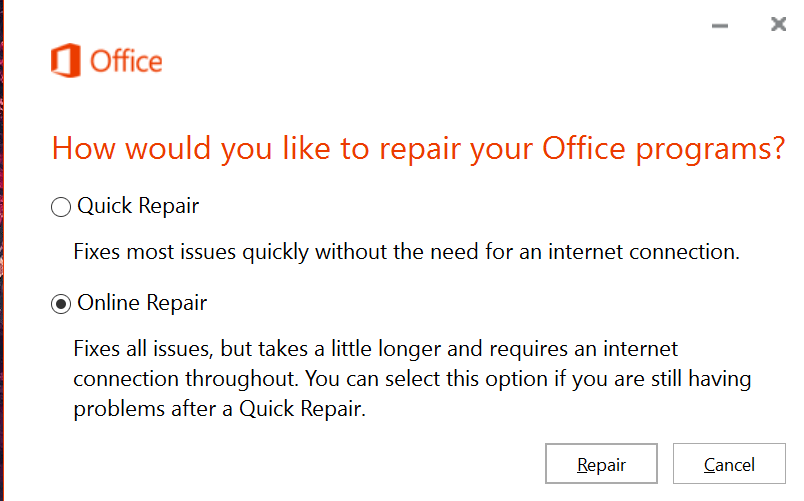
3.2. MSI 기반
- 에 설치 변경, 고르다 수리
- 딸깍 하는 소리 계속하다
- 주어진 지침에 따라 프로세스를 완료하십시오.
4. 안티 바이러스 비활성화
바이러스 백신 소프트웨어는 일반적으로 Excel 파일을 만들 때 백그라운드에서 실행됩니다. 이로 인해 일반적으로 Excel의 메모리가 부족하여 오류 메시지가 트리거됩니다.
바이러스 백신 프로그램을 비활성화하고 Excel에서 여전히이 오류가 발생하는지 확인합니다. 각 바이러스 백신 프로그램은 다른 방식으로 사용 중지되므로 자세한 내용은 개발자 웹 사이트의 문서를 확인하세요.
새로운 바이러스 백신을 찾고 계신다면 저희가 준비해드립니다!
5. 기본 프린터 변경
- 닫기 뛰어나다
- 프레스 스타트
- 고르다 설정
- 고르다 장치
- 이동 프린터
- 마우스 오른쪽 버튼으로 Microsoft XPS 문서 작성기 인쇄기
- 딸깍 하는 소리 기본값으로 설정
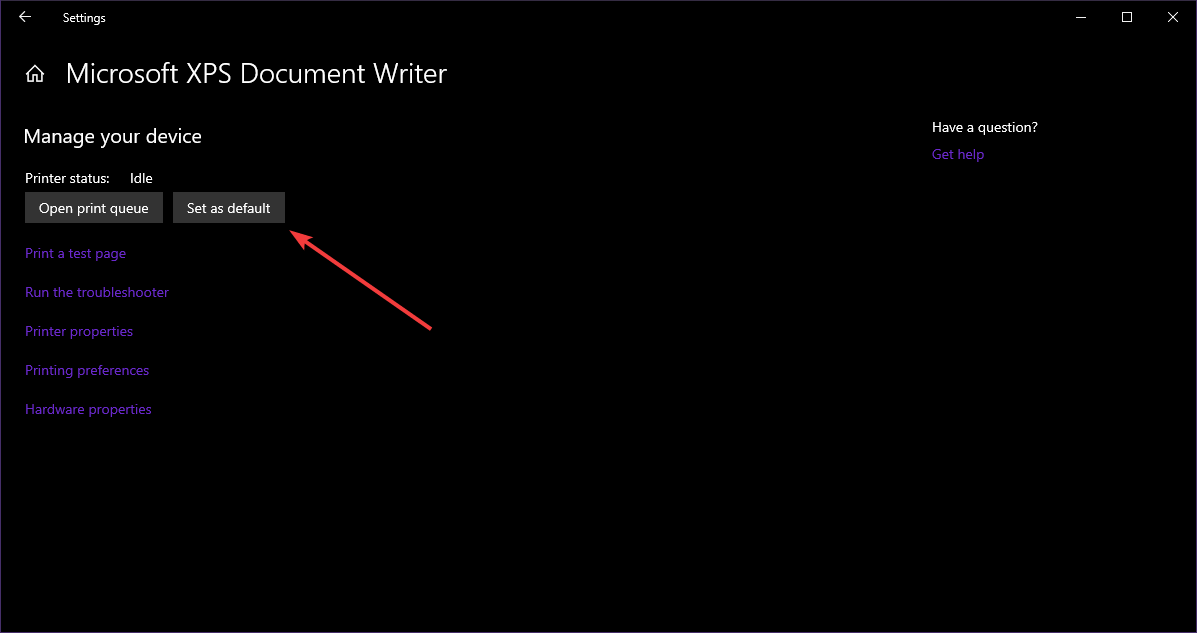
6. 64 비트 버전의 Excel 사용
32 비트 버전의 Microsoft Excel에는 2GB 제한이 있습니다. 따라서 프로세스에 2GB 이상이 필요한 경우 Microsoft Excel은 메모리가 부족하고 오류 메시지가 나타납니다.
Microsoft Excel 64 비트 버전으로 이동하면 더 많은 공간이 제공되므로 응용 프로그램에서 발생할 수있는 메모리 관련 문제가 해결됩니다.
RAM이 충분하지 않은 경우 Google의 최고 권장 업그레이드 옵션을 확인하세요!
7. Microsoft Excel을 완전히 다시 설치하십시오.
때때로 우리는 처음부터 시작할 수밖에 없습니다. 위에서 언급 한 모든 솔루션이 문제를 해결하지 못하는 경우에 해당됩니다.
- 이전 Microsoft Office를 완전히 제거하십시오.
- Microsoft Office로 이동 제품 페이지
- 원하는 Office 패키지 구입
- Microsoft 계정 자격 증명을 사용하여 로그인하십시오.
- 고르다지금 설치PC에 설치 파일을 저장하려면
- 다운로드 한 파일을 두 번 클릭하고 화면의 지시를 따릅니다.
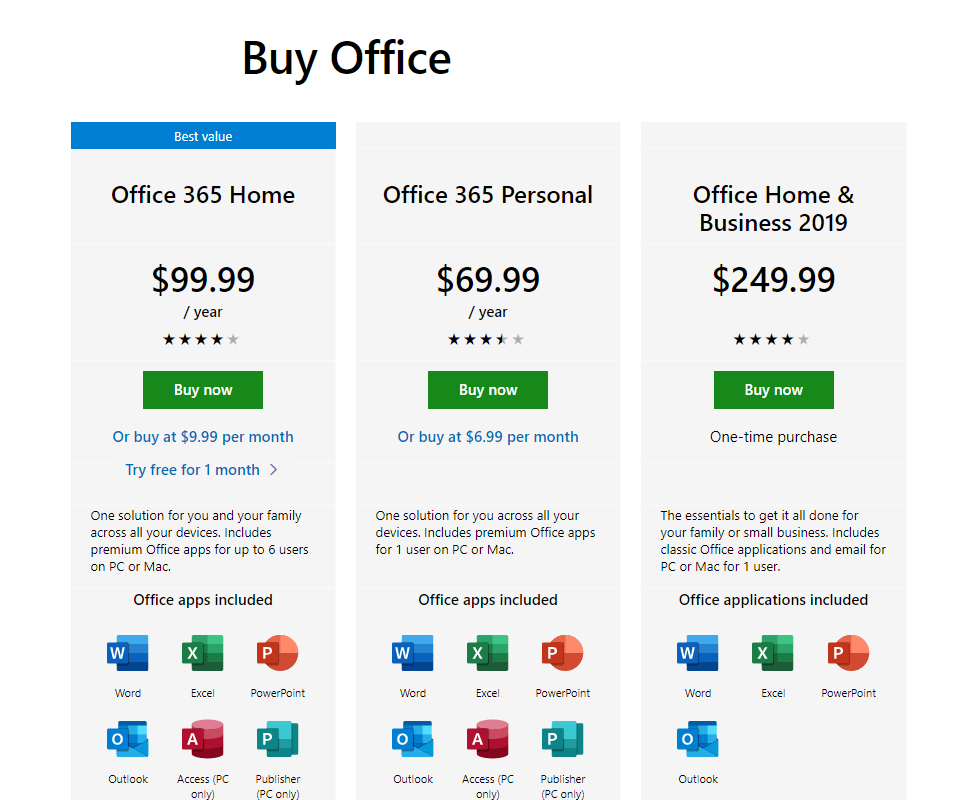
우리 가이드가 Excel에서 메모리 관련 오류를 제거하는 데 도움이 되었습니까? 아래 댓글 섹션에서 알려주십시오.
확인해야 할 관련 기사 :
- Excel에 디스크 공간 오류가 표시되지 않습니까? 지금 고쳐
- Microsoft Excel에서 새 셀을 추가 할 수 없습니까? 이 팁을 확인하세요
- Microsoft Excel이 파일에 액세스 할 수 없습니까? 이 쉬운 단계를 따르십시오


